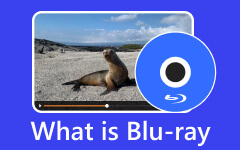Hur man bränner video till Blu-ray-skiva med kapitel [Enkla sätt]
Numera har den optiska skivan blivit mindre populär. Trots detta klarar Blu-ray fortfarande hög videokvalitet. Den kan innehålla videor med exceptionella definitioner. Blu-ray är också ett av de bästa materialen för att bevara filmer, musik, ISO-filer och mer. För mer information om detta ämne, lita på den här läsvärda artikeln. Du kommer att lära dig de beprövade och testade metoderna för att bränna din video till en Blu-ray-skiva. Så vi kanske kan börja läsa det här inlägget och lära oss hur man bränner video till Blu-ray-skivor med kapitel.
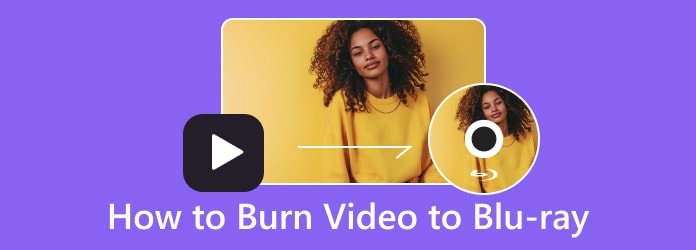
Del 1. Saker att förbereda innan du bränner en Blu-ray-skiva
Innan du bränner en digital video till en Blu-ray-skiva, se till att allt är inställt. Ibland kan din dator inte spela Blu-ray-skivor, och bränningen kan vara skyldig. Vad behöver jag därför för att skapa en Blu-ray-skiva? Du kan tänka på följande när du bränner videor till Blu-ray-skivor. På så sätt kan du förhindra att fel uppstår under bränningsprocessen.
Organisera datafiler
Ordningen av datafilen är det första du behöver tänka på. Om du bränner en dataskiva är det nödvändigt att ordna alla nödvändiga filer. Lägg dessa videofiler i en mapp för att göra det enklare att ladda de önskade videorna.
Blu-ray-skiva
Se till att datorn har en Blu-ray-skiva eller enhet. Det är viktigt för att bränna videor till en Blu-ray-skiva. Både externa och interna Blu-ray-enheter är acceptabla.
Lämplig Blu-ray-skivatyp
Du bör välja rätt skivtyp innan du bränner videon på en Blu-ray-skiva. Det finns många varianter av Blu-ray-skivor. Till exempel, medan BD-RE är en omskrivbar Blu-ray-skiva, är BD-R en Blu-ray-skiva som skrivs en gång. Skapa en skillnad mellan dem.
Program för att bränna Blu-ray
Ett Blu-ray-bränningsprogram spelar en viktig roll för att bränna en video till en Blu-ray-skiva. Ett exceptionellt bränningsprogram kan hjälpa dig att uppnå ditt mål. På så sätt kan du säkerställa att du uppnår önskat resultat efter processen.
Kontrollera den tillgängliga enheten på datorn
Du måste kontrollera enheten som är tillgänglig på din dator. Om din dator inte redan har en DVD-enhet måste du installera en innan du använder den.
Del 2. Hur man bränner video till Blu-ray
Bränn video till Blu-ray med Tipard Blu-ray Creator
Den första programvaran i rad när du bränner en video till Blu-ray är Tipard Blu-ray Creator. Blu-ray-bränningsprogrammet kan bränna Blu-ray-skivor med vilken videofil som helst som HD, AVCHD och mer. Du kan också bränna 4K-videor till Blu-ray i det här verktyget. Dessutom erbjuder den två skapande typer som du kan välja mellan. Du kan bränna videon till BD-25 och BD-50 som du vill. Tipard Blu-ray Creator låter dig också bränna video till Blu-ray-skivor med kapitel. På så sätt kan du bränna flera videor på en enda skiva. När det gäller tillgänglighet kan du ställa höga förväntningar på denna programvara. Den är tillgänglig på Windows- och Mac-datorer. Dess lättförståeliga gränssnitt och användarvänliga layout låter dig snabbt bränna video till en Blu-ray-skiva. Det låter dig också skapa en Blu-ray-mapp/ISO-fil med vilken video som helst. Dessutom kan även en nybörjare skapa en Blu-ray-skiva från den inspelade videon med bara några klick. Dessutom låter programmet dig spela upp och förhandsgranska videon innan du fortsätter till bränningsprocessen.
Dessutom, förutom att bränna videor, finns det fler åtgärder du kan vidta innan du bränner Blu-rays. Du kan trimma videor, justera videons färg, lägga till vattenstämplar i videor och beskära videor. Du kan också uppleva dess snapshot-funktion. Du kan ta en skärmdump medan du spelar upp videon. Så låt oss gå tillbaka till ämnet. Se den enkla proceduren nedan för att bränna video till Blu-ray enkelt och omedelbart.
steg 1Ladda ned och installera Tipard Blu-ray Creator på din Mac- eller Windows-dator. Kör sedan programmet under installationsprocessen. För att snabbt komma åt programvaran kan du klicka på Download knappen nedan.
steg 2När gränssnittet redan finns på skärmen, klicka på Lägg till filer alternativet i det övre vänstra hörnet av gränssnittet. Observera att du först bör sätta in en tom Blu-ray-skiva i din dator. Då visas datormappen på skärmen. Fortsätt till videon som du vill bränna och klicka Öppen. Du kan klicka på Lägg till filer knappen igen för att lägga till ett kapitel, särskilt om videon är på sekvensen.
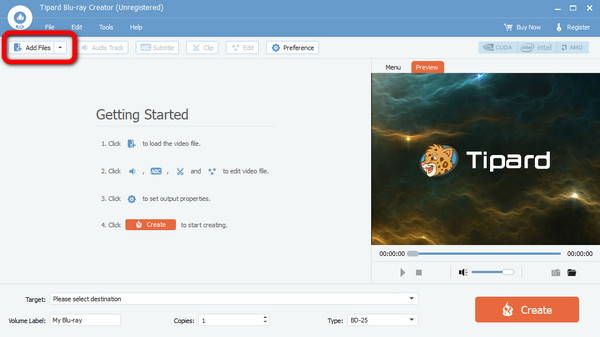
steg 3När du har lagt till videon kan du också göra några ändringar i den. Du kan gå till det övre gränssnittet för att använda verktygen för att redigera ljudspår och undertexter, justera videofärg och mer. Efter det klickar du på Ansök knapp.
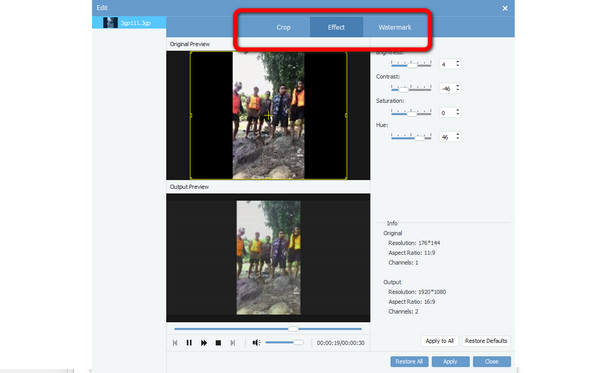
steg 4Du kan också klicka på Redigera menyn alternativ. Det här alternativet låter dig ge bakgrundsmusik och bilder på din video. Du kan också lägga till ram, knapp och text. Efter det klickar du på Save knapp.
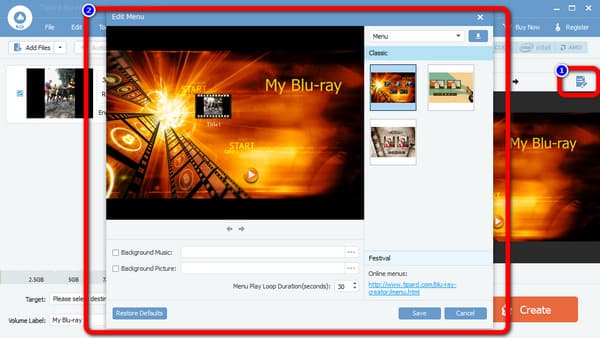
steg 5För ditt sista steg, klicka på Målet alternativet för att välja destination för att spara. Klicka sedan på Skapa alternativet för att börja bränna din video.
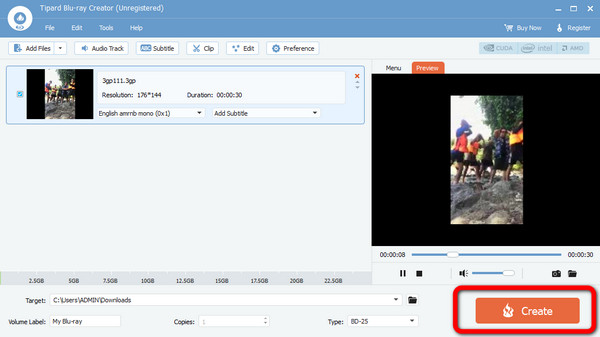
Bränn Blu-ray med Leawo Blu-ray Creator
Leawo Blu-ray Creator är en Blu-ray-brännare för att bränna video till Blu-ray-, ISO- eller DVD-filer på Windows eller Mac. Du kan Omedelbart bränna 2D-video till 3D Blu-ray. Du kan välja många gratis skivmallar och menyer efter dina behov. Dessutom stöder Leawo Blu-ray Creator nästan alla populära videoformat som MP4, MKV, MOV och mer. Det finns fler funktioner du kan njuta av i denna bränningsprogramvara. Det låter dig beskära och trimma videor, lägga till vattenstämplar och lägga till specialeffekter. Men funktionerna i denna programvara är begränsade. Du får inte anpassa eller komprimera din Blu-ray-skiva. Gränssnittet är också lite förvirrande. Det finns fler alternativ, vilket är komplicerat att se. Dessutom är bränningsprocessen för långsam.
steg 1Det första är att ladda ner och installera Leawo Blu-ray Creator på ditt skrivbord. Sätt sedan in en tom Blu-ray-skiva i din dator. Sedan kan du klicka på Bränna ikonen på gränssnittet.
steg 2För att välja en film- eller videomapp från din dator, gå till Lägg till video > Lägg till video/Lägg till video Mapp. Du kan dra och släppa källvideofiler direkt till Maker-gränssnittet.
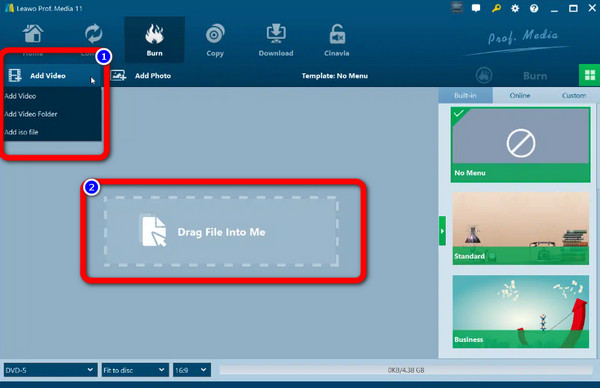
steg 3Ett sidofält visas när du klickar på den gröna Bränna knappen på användargränssnittet. Du kan ändra etiketten för utdatafilen genom att använda Skivmärkning låda. Välj den mapp alternativet för att förvandla videon till en Blu-ray. För att välja utdatafilens plats, klicka på Bläddra knappen bredvid Spara till Alternativ. Att välja Bränna knappen längst ned kan göra videon till en Blu-ray. Klicka här för att hämta Leawo Blu-ray Player-alternativ.
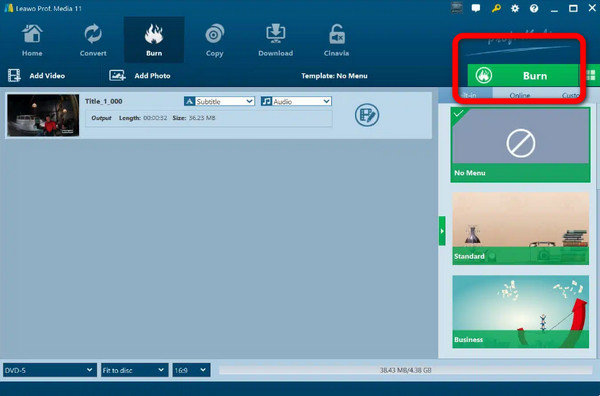
Skapa Blu-ray med videor med Xilisoft Blu-ray Creator
Xilisoft Blu-ray Maker 2 är ett fantastiskt bränningsprogram. Det kan bränna olika Blu-ray-videoskivor med många videoformat. Med Blu-ray Creator kan du också bränna inspelade HD-videokameror eller DV-videor på Blu-ray-skivor. Du kan använda denna programvara för att spela in högupplösta videor på Blu-ray-skivor. På så sätt kan användare titta på filmer på HDTV. Nästan alla allmänt använda videoformat stöds, inklusive AVI, MP4, MKV, DV och andra. Installationen av programvaran är dock för långsam. Det tar tid innan du kan använda programmet.
steg 1Download Xilisoft Blu-ray Maker 2 på ditt skrivbord. Se till att du redan har satt in en tom Blu-ray-skiva i enheten. Sedan, från huvudgränssnittet, klicka på Lägg till videofil ikonen för att importera videon.
steg 2När du har lagt till videon, gå till Destination alternativet för att välja Spara som BD-mapp alternativ. Klicka sedan på Bränna ikonen för att starta bränningsprocessen. Efter förbränningsproceduren är du klar.
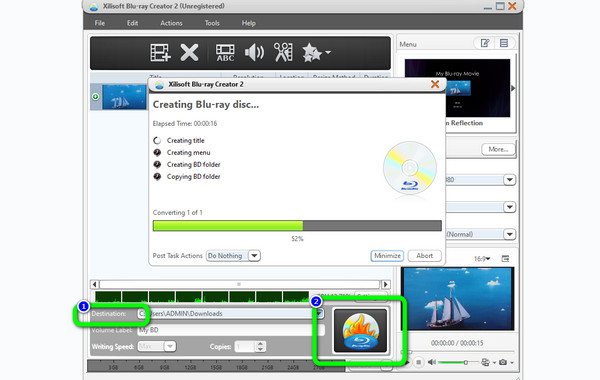
Bränn video med DVDFab Blu-ray Copy
DVDFab Blu-ray-kopia är en funktionsrik Program för att bränna blu-ray för Windows eller Mac. Du kan använda denna programvara för att bränna MP4 till Blu-ray. Det gör det också enkelt att bränna Blu-ray-skivor med flera videoformat. MKV, WMA, MOV, AVI, FLV och andra är bland dem. Du kan bränna din video eller film till vilken Blu-ray-skiva som helst, inklusive BD-R 25, BD-RE 25, BD-R 50 och DB-RE 50, med det här programmet för Blu-ray-bränning. Du kan också skapa en DVD-säkerhetskopia av din Blu-ray. Med sina många funktioner är den hanterbar för nybörjare. Det är dock dyrt att köpa programvaran. Dessutom är mjukvarugränssnittet för komplicerat på grund av dess många alternativ.
steg 1Starta programmet efter installationsprocessen. Sätt sedan in en tom Blu-ray-skiva i enheten för att fortsätta med följande procedur. Efter det väljer du Skapare > Blu-ray Skapare alternativ. För att lägga till videon du vill bränna, klicka på Plus ikonen.
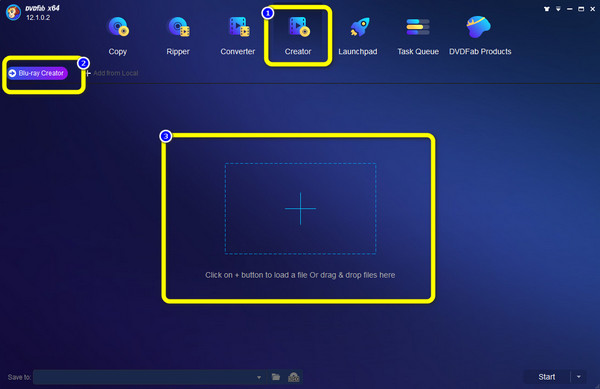
steg 2När du har lagt till videon klickar du på Start alternativ för att börja bränningsprocessen. Vänta sedan på proceduren, som kommer att ta en liten stund.
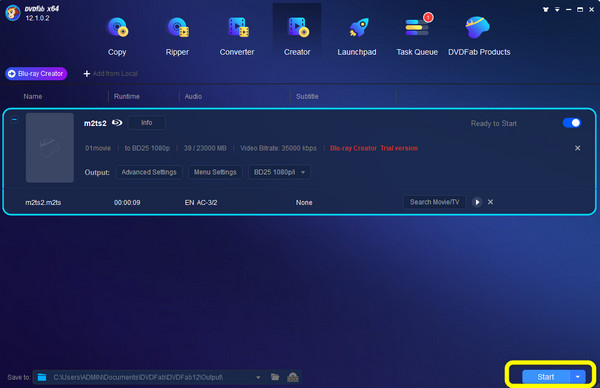
Del 3. Jämför sätt att bränna Blu-ray
| Mjukvara | Svårighet | Priser | Bränningsprocess | Betyg | Kompatibilitet |
|---|---|---|---|---|---|
| Tipard Blu-ray Creator | Easy | $33.15 | Hög hastighet | 9.5/10 | Windows, Mac |
| Leawo Blu-ray Creator | Svårt | $39.95 | Sakta | 8/10 | Windows, Mac |
| Xilisoft Blu-ray Creator | Easy | $49.95 | Sakta | 8/10 | Windows, Mac |
| DVDFab Blu-ray-kopia | Svårt | $59.95 | Sakta | 7.5/10 | Windows, Mac |
Del 4. Vanliga frågor om hur man bränner video till Blu-ray
Hur bränner man MKV till Blu-ray?
För att uppnå ditt mål behöver du hjälp av Blu-ray-bränningsprogram som Tipard Blu-ray Creator. Det erbjuder en enkel metod för att bränna din MKV-video till Blu-ray. Dessutom låter det dig först förbättra din video genom att använda redigeringsfunktioner.
Kan Windows 10 bränna Blu-ray?
Absolut ja. Fast Windows 10 har ingen inbyggd brännare. Du kan dock använda Blu-ray-bränningsprogram som Tipard Blu-ray Creator. Detta offlineprogram kan hjälpa dig att bränna Blu-ray på Windows 10 effektivt.
Behöver jag en Blu-ray-enhet på min dator?
Det beror på. Om du vill spela upp din video från en Blu-ray-skiva är det nödvändigt att ha en Blu-ray-enhet. Men nuförtiden har vissa datorer ingen inbyggd Blu-ray-enhet längre. I så fall måste du köpa en bärbar Blu-ray-spelare.
Slutsats
Vi uppskattar mycket om du har lärt dig mycket av den här artikeln, särskilt hur man bränner video till Blu-ray-skivor med ett kapitel. Så om du planerar att bränna dina videor kan du använda brännarprogrammet som nämns ovan. En del av programvaran är dock kostsam och har långsam prestanda. Använd i så fall Tipard Blu-ray Creator. Det här verktyget har en gratisversion och är prisvärt om du planerar att köpa det. Dessutom erbjuder den en höghastighetsbränningsprocess, till skillnad från annan programvara.